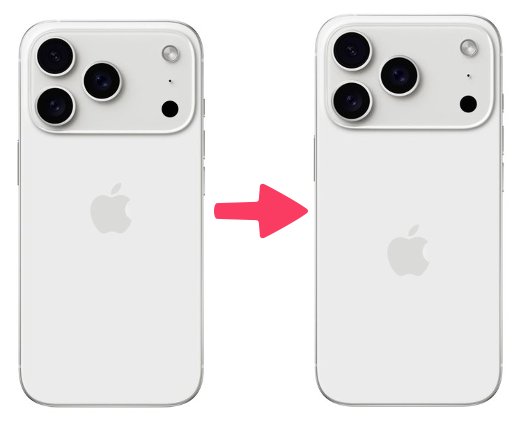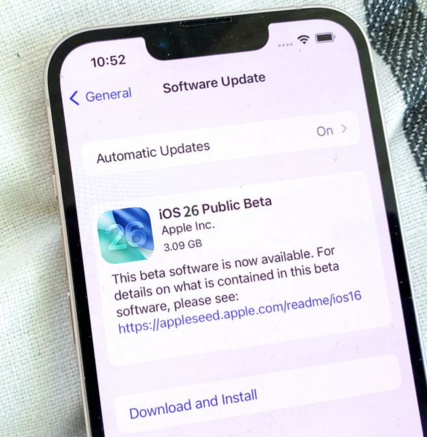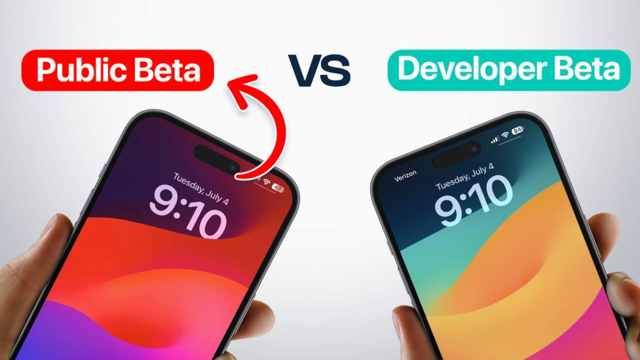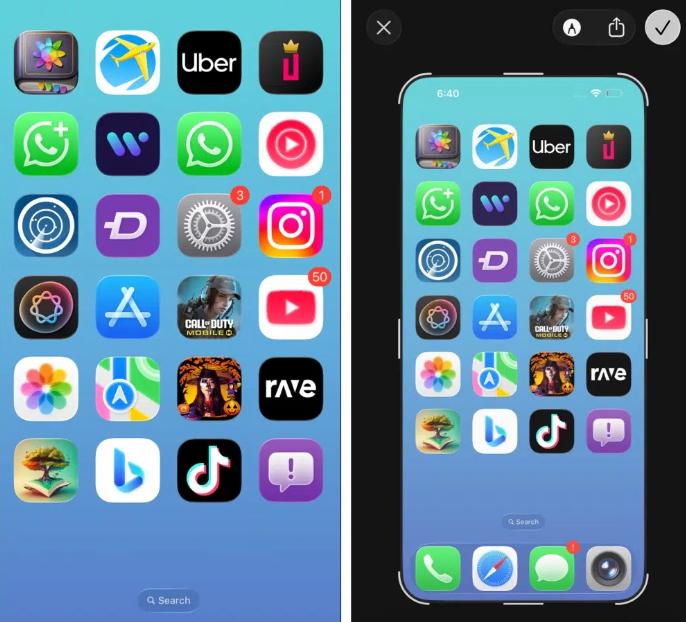Come creare uno sfondo 3D su iOS 26: guida per principianti
 Lorenzo Adomani
Lorenzo Adomani- Aggiornato 2025-09-17 a iOS 26
Personalizzare il tuo iPhone con sfondi a effetto profondità può farlo sembrare fresco. In questa guida semplice, imparerai come creare sfondi 3D su iOS 26, impostare lo sfondo 3D su iOS 26 e abilitare lo sfondo con effetto profondità di iOS 26 sulla schermata di blocco. Spieghiamo come impostare uno sfondo 3D in iOS 26, copriamo i dispositivi che supportano l’effetto profondità dello sfondo di iOS 26 e mostriamo come fare lo sfondo 3D su iOS 26 anche su modelli che non lo supportano nativamente. Tocchiamo anche le funzionalità dello sfondo 3D beta di iOS 26.

- Parte 1: Panoramica delle Funzioni di iOS 26 – Sfondi / Foto 3D
- Parte 2: Come Impostare Sfondi / Foto 3D su iOS 26 [Facile da Seguire]
- Parte 3: Trasforma Qualsiasi Immagine in una Foto 3D – Guida per Modelli Non Supportati
- Parte 4: Un Click per Risolvere il Malfunzionamento delle Foto 3D su iOS 26? [Nessuna Perdita di Dati]
Parte 1: Panoramica delle Funzioni di iOS 26 – Sfondi / Foto 3D
Con iOS 26, Apple ha introdotto funzionalità entusiasmanti come gli sfondi 3D che aggiungono profondità e movimento al tuo schermo. Vediamo come funzionano questi sfondi e quali dispositivi supportano la nuova funzione sfondo 3D di iOS 26.
1.1 Cosa Sono gli Sfondi / Foto 3D di iOS 26?
Con iOS 26, Apple ha aggiunto il supporto per scene spaziali in modo che l’immagine della schermata di blocco possa mostrare profondità. Ciò significa che quando inclini il telefono, parti dell’immagine si spostano, creando una sensazione di livelli. Questo effetto si chiama “sfondo 3D iOS 26” o ios 26 wallpaper 3d. È anche noto come ios 26 wallpaper depth effect o ios 26 depth effect wallpaper. Questi sfondi si basano sulla mappatura della profondità e sull’apprendimento automatico per creare un effetto parallasse da immagini piatte o in modalità Ritratto. Una volta impostato, la schermata di blocco si muove in risposta all’inclinazione, per una sensazione più leggera e dinamica.
1.2 Supporto Dispositivo per la Creazione di Foto 3D
Non tutti i modelli supportano la generazione di immagini con consapevolezza della profondità. Per ottenere lo sfondo 3D iOS 26, hai bisogno di dispositivi con strumenti di profondità o modalità Ritratto. Ecco cosa funziona:
- Serie iPhone 12 e successive
- Serie iPhone 13, 14, 15
- iPhone 11 supporta iOS 26 ma le scene spaziali richiedono iPhone 12 o successivi.
Quindi, se il tuo dispositivo supporta i dati di profondità, puoi creare come fare lo sfondo 3D iOS 26 direttamente usando gli strumenti integrati. Questo supporta l’effetto profondità dello sfondo iOS 26 nativamente. In caso contrario, avrai bisogno di una soluzione alternativa.
Parte 2: Come Impostare Sfondi / Foto 3D su iOS 26 [Facile da Seguire]
Impostare uno sfondo 3D su iOS 26 è semplice e richiede solo pochi tocchi. Che tu abbia creato una scena spaziale o usato una foto 3D, puoi applicarla direttamente alla schermata di blocco o alla schermata Home. Ecco come impostare lo sfondo o la foto 3D su iOS 26 e goderti subito l’effetto profondità.
Passo 1: Apri l’app Foto e scegli l’immagine che vuoi trasformare in 3D.
Passo 2: Tocca l’icona nell’angolo in alto a destra dello schermo per abilitare la funzione "Attiva scena spaziale" .
Passo 3: Attendi qualche secondo mentre iOS 26 elabora l’immagine e crea un effetto profondità 3D.
Passo 4: Fatto! La tua foto è ora un’immagine 3D con l’effetto profondità dello sfondo iOS 26.
Quando inclini il telefono, vedrai l’effetto ios 26 wallpaper depth effect in azione. Ecco come fare lo sfondo 3d ios 26 su modelli supportati.
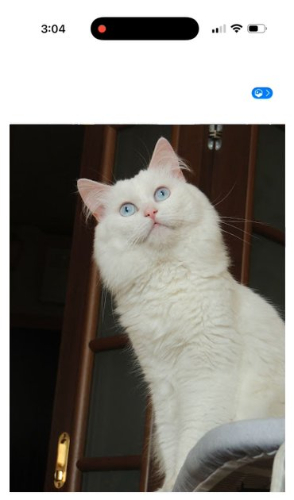
Parte 3: Trasforma Qualsiasi Immagine in una Foto 3D – Guida per Modelli Non Supportati
Se il tuo iPhone non supporta nativamente la Modalità Ritratto o l’Effetto Profondità, puoi comunque goderti lo sfondo 3D iOS 26 usando app di terze parti. Questi strumenti usano l’IA per simulare la profondità, rendendo possibile ottenere ios 26 wallpaper 3d anche su modelli più vecchi.
CapCut
CapCut è una popolare app di montaggio video che include un effetto “3D Zoom”. Questo strumento aggiunge un movimento fluido in stile parallasse alle tue foto, rendendole perfette per schermate di blocco animate. È un ottimo modo per simulare l’effetto profondità dello sfondo iOS 26 su dispositivi non supportati per sfondi video brevi.
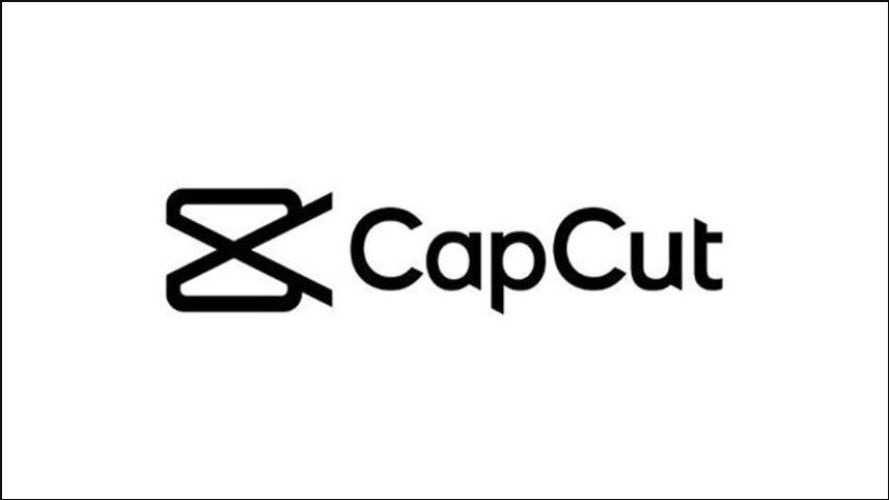
LucidPix
LucidPix è un miglioratore di foto basato su IA che può trasformare qualsiasi foto piatta in un’immagine in stile 3D. Aggiunge livelli di profondità realistici alle immagini 2D, permettendoti di esportarle e impostarle come sfondo 3D statico iOS 26. LucidPix è facile da usare e funziona bene anche su modelli di iPhone più vecchi.
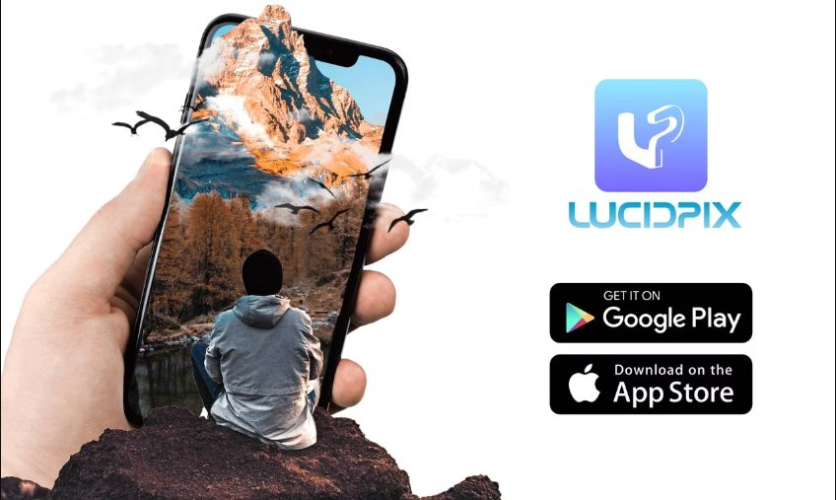
Focos
Focos è un’app di fotografia che offre controllo manuale della profondità, permettendo agli utenti di regolare i punti di messa a fuoco e la sfocatura dello sfondo. È ideale per chi vuole creare sfondi con effetto profondità iOS 26 di alta qualità e personalizzati. Focos offre più controllo di modifica rispetto a strumenti automatici come LucidPix, specialmente per scatti in stile ritratto.

Passi per impostare uno sfondo 3D su qualsiasi iPhone (esempio LucidPix)
- Scarica e installa LucidPix dall’App Store.
- Apri l’app e scegli una foto normale dalla tua galleria.
- Applica l’effetto 3D effect usando il filtro disponibile.
- Salva la foto 3D nel tuo rullino fotografico camera roll.
- Impostala come sfondo della schermata di blocco seguendo i passaggi di impostazione dello sfondo visti prima.
Parte 4: Un Click per Risolvere il Malfunzionamento delle Foto 3D su iOS 26? [Nessuna Perdita di Dati]
A volte, la funzione beta dello sfondo 3D o della scena spaziale di iOS 26 può smettere di funzionare correttamente. Potresti notare che l’effetto profondità 3D manca o che l’opzione per abilitarlo non appare affatto. Questo spesso accade a causa di bug software, aggiornamenti iOS falliti o piccoli problemi di sistema. Invece di fare un reset di fabbrica, che può cancellare tutto, puoi usare UltFone iOS System Repair . Questo strumento aiuta a risolvere i problemi di sistema in modo sicuro, senza perdita di dati. È compatibile con tutti gli iPhone che eseguono iOS 26 o versioni precedenti e richiede solo pochi click per completare la riparazione.
Vantaggi Chiave di UltFone iOS System Repair:
- Risoluzione di oltre 150 problemi iOS: Risolvi rapidamente problemi come schermo nero, logo bloccato e funzionalità rotte, inclusi problemi con sfondi 3D, senza perdere i dati.
- Downgrade iOS con un Click: Consente di tornare facilmente da iOS 26 a una versione stabile se la funzione sfondo 3D smette di funzionare.
- Supporta le Ultime Versioni iOS: Completamente compatibile con iOS 26 e precedenti, rendendolo uno strumento affidabile per ogni utente iPhone che ha bisogno di riparazioni rapide.
- Mantiene i Tuoi Dati al Sicuro: A differenza del reset di fabbrica, preserva tutte le tue foto, app, messaggi e impostazioni durante la riparazione.
- Semplice da Usare: Non serve conoscenza tecnica, basta collegare il dispositivo, cliccare per riparare e ripristinare funzionalità come lo sfondo effetto profondità di iOS 26.
Passi per risolvere se le scene spaziali (effetto profondità) falliscono:
- Passo 1Scarica e installa UltFone iOS System Repair sul tuo computer. Collega il tuo iPhone con un cavo USB, avvia lo strumento e scegli l’opzione “Aggiorna/Downgrade iOS” dalla schermata principale.
- Passo 2Seleziona “Downgrade” per iniziare. UltFone rileverà automaticamente il modello del tuo iPhone e la versione iOS corrente. Clicca “Inizia Downgrade” per continuare.
- Passo 3UltFone scaricherà il file iOS 17 IPSW file corretto per il tuo dispositivo. Questo può richiedere diversi minuti, a seconda della velocità di internet. Mantieni il tuo iPhone collegato durante tutto il processo.
- Passo 4Una volta scaricato il file, UltFone entrerà in modalità di recupero e installerà il firmware. Segui le istruzioni sullo schermo, poi clicca “Fatto” al termine.
- Passo 5Il tuo iPhone si riavvierà con la versione stabile di iOS e la tua funzione sfondo 3D iOS 26 o effetto profondità dovrebbe ora funzionare correttamente—senza perdere alcun dato.



Conclusione
In breve, come fare lo sfondo 3D iOS 26 è semplice: usa le funzionalità spaziali di iOS 26 dove supportate, oppure converti le tue immagini e impostale tramite l’interfaccia degli sfondi. Lo ios 26 wallpaper 3d, ios 26 depth effect wallpaper e ios 26 wallpaper depth effect danno alla tua schermata di blocco un aspetto vivace e stratificato. Se qualcosa va storto, strumenti come UltFone iOS System Repair aiutano a risolvere i problemi dello sfondo 3D beta di iOS 26 senza perdita di dati.
Per gestire PDF o firmare documenti prima di impostarli come sfondi, puoi affidarti naturalmente a Tenorshare PDNob PDF Editor nell’uso quotidiano. Goditi il tuo nuovo aspetto 3D e divertiti a personalizzare il tuo iPhone con come fare lo sfondo 3d ios 26!

 Lorenzo Adomani
Lorenzo Adomani